Jak wyłączyć / włączyć zaporę systemu Windows za pomocą wiersza polecenia
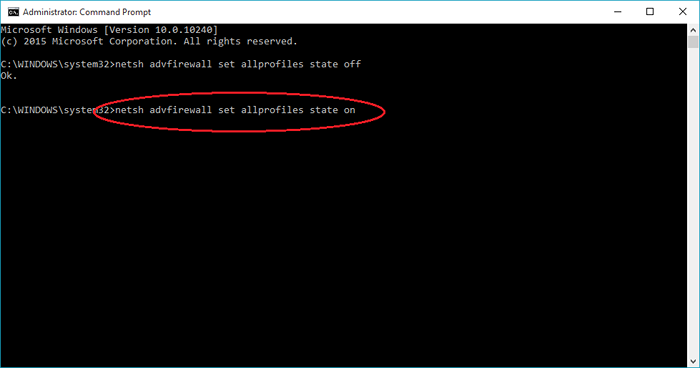
- 4035
- 295
- Natan Cholewa
Jak wyłączyć / włączyć zaporę systemu Windows za pomocą wiersza polecenia :- Zapora stoi jako strażnik między twoim systemem a światową siecią. Zapobiega wejściu do systemu złośliwych kodów i powoduje kłopoty. Często jest to liczone jako błogosławieństwo i włączanie zapory systemu Windows, jest jednym z głównych zadań, które każdy dokonałby po zakupie nowego systemu. Ale niektórzy użytkownicy uwielbiają odkrywać przez sieć i nie mają nic przeciwko przywróceniu ze sobą paskudnego wirusa. Oczywiście wiedzą, jak ich pożegnać się, jeśli wiedzieli, jak się z nimi powiedzieć. Dlatego konieczne jest włączenie lub wyłączanie zapory systemu Windows od czasu do czasu. W tym artykule próbowałem zbadać, w jaki sposób możesz włączyć lub wyłączyć zaporę systemu Windows w różnych sieciach za pośrednictwem wiersza polecenia. Czytaj dalej, aby dowiedzieć się, jak zhakować tę prostą sztuczkę.
Zobacz też : - Jak importować i eksportować ustawienia zapory
KROK 1
- Po pierwsze, musisz uruchomić Wiersz polecenia. W tym celu zacznij pisać CMD W twoim polu wyszukiwania Cortana. Spowoduje to, że Cortana wyświetli dla Ciebie wyniki wyszukiwania. Znajdź ten nazwany Wiersz polecenia.
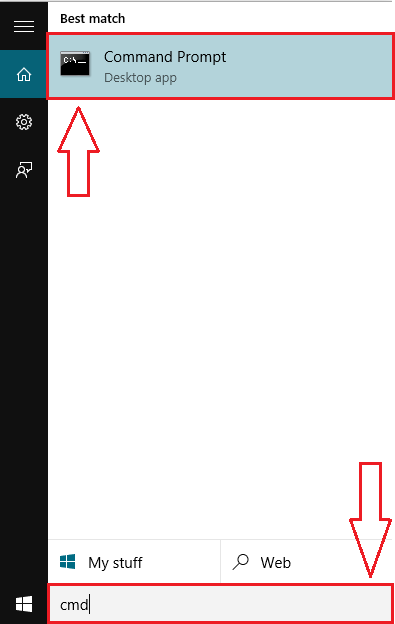
KROK 2
- Teraz kliknij prawym przyciskiem myszy Wiersz polecenia A z wyświetlonego menu kliknij Uruchom jako administrator. To otworzy Wiersz polecenia w trybie administratora.
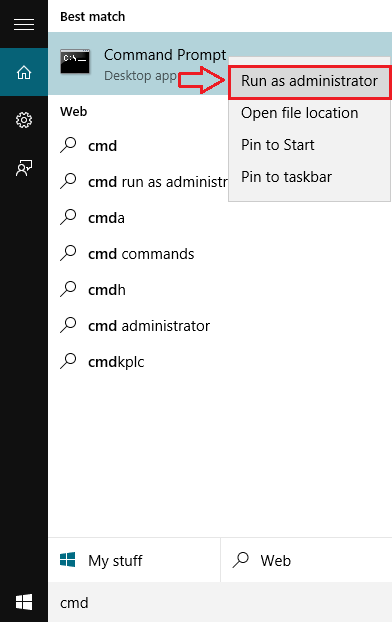
KROK 3
- Aby wyłączyć zaporę ogniową, typu lub kopiowanie w paskuj następujące polecenie do twojego Wiersz polecenia.
Netsh Advfirewalll ustawił Allprofiles Off

KROK 4
- Jeśli nie ma błędów w wprowadzonym poleceniu, Wiersz polecenia pokaże komunikat sukcesu, który mówi OK.
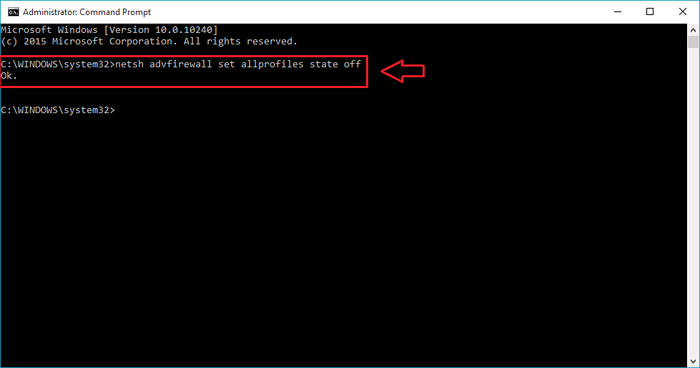
Krok 5
- Jeśli kiedykolwiek masz ochotę ponownie włączyć zaporę systemu Windows, po prostu otwórz Wiersz polecenia Ponownie w trybie administratora i typu lub kopiowaniu następującego polecenia.
Netsh Advfirewall ustawił Allprofiles State na
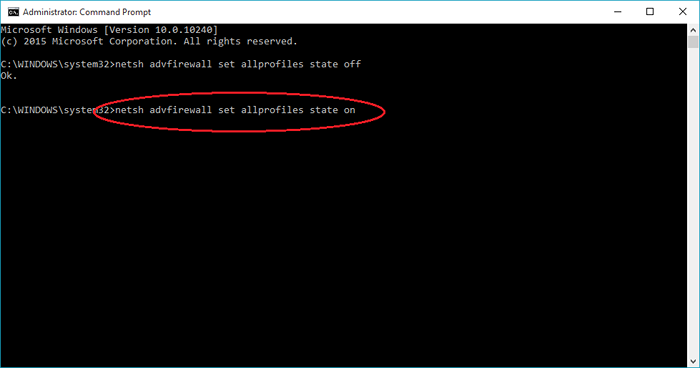
Krok 6
- Tak jak wcześniej, jeśli nie ma błędów w wprowadzonym przez ciebie poleceniu, Wiersz polecenia pokaże komunikat sukcesu, który mówi OK.
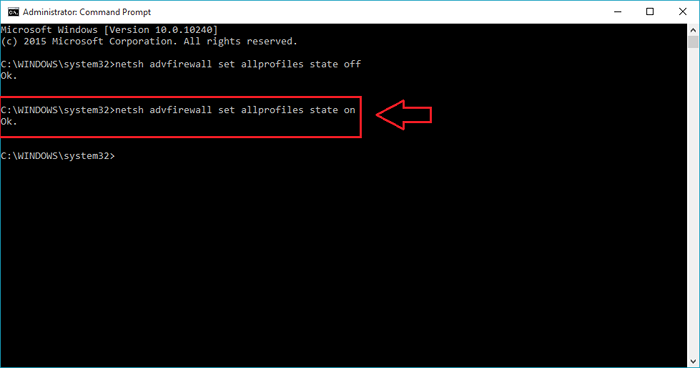
Istnieje kilka kolejnych poleceń, które są szeroko używane do manipulowania zaporą systemu Windows. Niektóre z nich są wyjaśnione poniżej.
Spis treści
- Zapora ogniowa tylko dla obecnego użytkownika
- Zapora ogniowa w sieci domena
- Zapora ogniowa w sieci publicznej
- Zapora w sieci prywatnej
Zapora ogniowa tylko dla obecnego użytkownika
Jeśli chcesz wyłączyć lub włączyć zaporę systemu Windows tylko dla bieżącego użytkownika, możesz zapoznać się z następującymi poleceniami. To zachowa ustawienia zapory dla innych użytkowników w systemie.
- Wyłączyć:
Netsh Advfirewalll ustawił obecny stan
Umożliwić:
Netsh AdvfireWall ustawił obecny stan
Zapora ogniowa w sieci domena
- Wyłączyć:
Netsh Advfirewall ustawił stan domainprofile
Umożliwić:
Netsh AdvfireWall ustawił stan domainprofile
Zapora ogniowa w sieci publicznej
- Wyłączyć:
Netsh Advfirewalll wyłącznie odejdź
Umożliwić:
Netsh Advfirewalll postawił państwo publiczne
Zapora w sieci prywatnej
- Wyłączyć:
Netsh Advfirewalll ustawił państwo prywatne
Umożliwić:
Netsh Advfirewall ustawił państwo prywatne
Tak, skończyliśmy. To wszystko o tym. Nie zapomnij wypróbować tych sztuczek dzisiaj, ale bądź trochę ostrożny podczas wyłączania zapory. Mam nadzieję, że dobrze się bawiłeś, czytając artykuł.
- « Jak zrobić rozruchowy USB dla systemu Windows 10
- Jak uwolnić miejsce na dysku, usuwając poprzednie kopie zapasowe obrazu Windows 10 »

